USB используется для подключения периферии к головному устройству, обычно это компьютер . Название расшифровывается как Universal Serial Bus, переводится как универсальная последовательная шина.
Как видно, нужен был новый протокол передачи данных и плюс к этому и физический разъем с новой конструкцией.
Особенности соединения устройств
Одной из важных особенностей стандарта является то, что он не предусматривает соединение двух равноправных устройств. Например, два компьютера соединить с помощью юсб не получиться.
При USB подключении всегда есть Master и Slave (главный и подчиненный) . Слово Master могут заменять на Host.
Стандарт не предусматривает подключение устройств в параллель. Для такого подключения используют специальные активные разветвители, называемые “USB хабы”.
Роль “главного” в Universal Serial Bus соединении выполняет компьютер. А подчиненными могут быть самые разные устройства: принтер, флешка, мышка, сканер, клавиатура и т.д.
Конструкция разъема
Такая идея взаимодействия была положена в основу стандарта USB изначально, и она отразилась на физической конструкции соединителя. Разъем кабеля, который подключается к компьютеру называется “USB A”, а разъем подключаемый к устройству называется “USB B”.
Подключение USB — флеш к телевизору
Сами разъемы сконструированы таким образом, что при подключении первым замыкается общий провод в виде корпуса, а затем уже все остальные .

Эта особенность дает возможность “горячего” подключения (без снятия питания).
Когда интерфейс Universal Serial Bus стали использовать и на мобильных устройствах, возникла необходимость в разработке более компактного разъема. Тогда и появился Mini-USB. Сегодня он встречается редко, в основном в видеорегистраторах, навигаторах.
Когда устройства стали еще компактнее, тогда появился разъем Micro-USB.
Mini-USB и Micro-USB являются разновидностями разъема USB-B. И тогда правильное их название будет USB Mini-B и USB Micro-B. Все они полностью совместимы друг с другом по сигналам, а отличаются только формой и габаритами.
Версии Universal Serial Bus
На данный момент существует 4 версии протокола:
- 1.1 — скорость до 12 Мбит/с, питание 5в, максимальный ток 500 мА;
- 2.0 — скорость до 480 Мбит/с;
- 3.0 (он же USB 3.1 Gen 1) — скорость до 5 Гбит/с, максимальный ток до 900 мА;
- 3.1 Gen 2 — скорость до 10 Гбит/с;
- 3.2 — скорость до 20 Гбит/с;
- 4 — скорость до 40 Гбит/с.
Все они имеют обратную совместимость друг с другом. То есть в гнездо более поздней версии можно вставить устройство более ранней версии.
Наиболее распространенной на сегодня является версия 2.0 — ее поддерживает абсолютное большинство юсб устройств.
Совместимость устройств обеспечивается не только на физическом, но и на логическом уровне. Это означает, что устройство корректно запитается и установит соединение с компьютером.
РАСПИНОВКА РАСПАЙКА USB, микро USB, мини USB
Устройство кабеля
Такая совместимость происходит, потому что соединение работает на четырех базовых линиях, которые есть в любом USB порту.
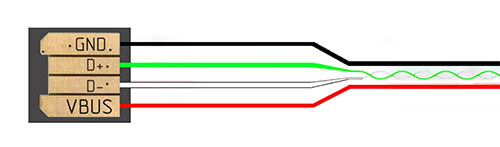
Выше вы видите схему стандартного USB кабеля. Минусовая, общая шина питания имеет обозначение “GND”. В кабеле ей соответствует черный провод. Вторая линия питания “Vbus” — это +5В, цвет провода красный. Две другие линии обозначаются D+ и D− и они отвечают за передачу данных.
По цвету это зеленый и белый провод выполнены в виде витой пары.
У юсб кабеля еще есть оплетка — “экран”, предназначенный для защиты от помех. Этот экран подключается к металлическому корпусу разъема, со стороны компьютера он заземляется.

Так как производителей кабеля очень много, то доверять цветам проводов нельзя. Бывает, что цвета проводов в кабеле путают местами.
Universal Serial Bus — это интерфейс с одной информационной линией. А это означает, что прием и передача информации может происходить только поочередно.
Два сигнальных провода, физически выполненные в виде витой пары, передают один и тот же информационный сигнал. Они представляют собой так называемое симметричное или балансное подключение.
При несимметричном подключении минусовая линия соединена с оплеткой и заземлена. То есть одной из линий является не только D− но и оплетка.
В симметричном варианте подключения оплетка тоже заземлена, но она не соединена ни с одним из сигнальных проводов. И тогда сигнальные линии равнозначны между собой.
При появлении внешней помехи в линиях передачи данных сигнал искажается. Но в несимметричной линии помеха воздействует только на линию D+, ведь D− подключена к оплетке и заземлена. А в симметричной линии помеха воздействует на две линии сразу.
Есть еще много теории по фазам сигнала, о помехе в противофазе, про вычитание сигналов и другое. Но вывод один: полезный сигнал на выходе информационной линии плюсуется с D+ и D−, а помеха вычитается.
Для того чтобы это все эффективно работало, провода должны быть симметричны внутри кабеля. Самый простой способ обеспечить симметрию — это сплести их. Поэтому используется сплетение проводов, витая пара.
Основной смысл витой пары в эффективной защите от помех. Но логическая линия обмена данными в юсб кабеле всего одна. Все данные представлены в виде логических “0” и “1”. Название интерфейса «Universal Serial Bus» (USB), что означает последовательную передачу данных. И вот этот поток нулей и единичек идет по одной шине, при этом в двух направлениях, по очереди.
Одновременная работа на прием и передачу называется Full-Duplex (режим полного дуплекса). В реальности эти режимы работают по очереди, для USB переключение режима приема и передачи происходит с периодом в 1 мс.
Для нормальной работы такой системы в протоколе Universal Serial Bus есть несколько служебных сигналов, с помощью которых организуется работа по безошибочной передаче информации.
Такая организация передачи данных очень экономит средства при производстве, упрощает схемотехнику. Этот принцип работы сегодня используют много интерфейсов передачи данных.
По теории к хосту можно подключить через хабы до 127 устройств. Хост присваивает каждому устройству свой уникальный адрес, пока оно на связи. При подключении происходит инициализация, проверка драйвера, если его нет, то операционная система установит. Управление переходит драйверу, и он устанавливает конфигурацию и теперь устройство считается готовым к работе.
Распиновка разъема USB
Запомнить распиновку разъема USB-A просто. Если вы повернете разъем к себе и контакты будут с нижней стороны, то слева будет шина GND, далее D+, затем D−, и +5в. Нужно помнить, что в USB устройствах металлическая рамка может быть подключена к линии GND, что следует учесть при прозвонке.
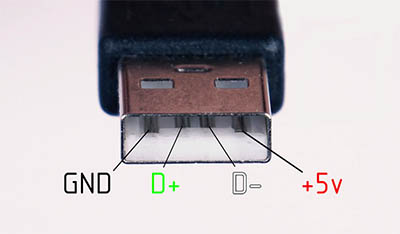
Для передачи данных служат линии D+ и D−.
USB-B распиновка
Изначально разъем USB-B выглядел так:
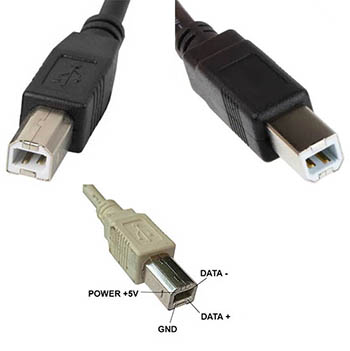
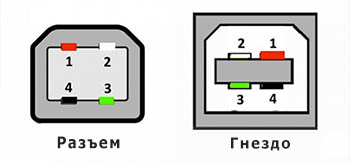
В таком виде он остался и сейчас. Встретить его можно в звуковых картах, принтерах, MIDI клавиатурах, внешних жестких дисках.
USB OTG
Стандарт USB-2.0 включал функцию OTG (On-the-Go), что предусматривает использование некоторых устройств в качестве хоста. Например, смартфона, который при подключении к компу является ведомым, а при использовании OTG может выступать как ведущий.
Для этого используют переходник OTG и через него можно подключить к смарту мышку, флешку, клавиатуру или принтер.
Роль устройства определяется кабелем: в штекере на стороне хоста замыкаются контакты 4 (ID) и 5 (Ground), на стороне периферии ID никуда не подключается. На рисунке ниже контакт ID называется «Sense».
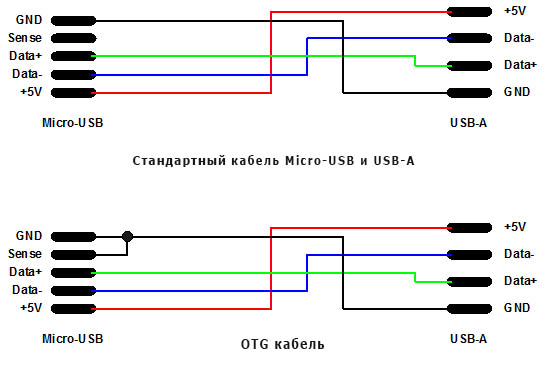
USB 3
На смену версии 2.0 пришла версия USB 3. Порты, кабели и устройства третьей версии можно опознать по синему цвету разъема. Физически они со стороны А, казалось бы, не изменились. Но это не так.
Главное отличие версии 3.0 в более высокой скорости передачи данных (до 4,8 Гбит/с), что достигается добавлением в кабель двух дополнительных симметричных витых пар. Одна из которых отвечает за передачу, а другая — за прием данных.
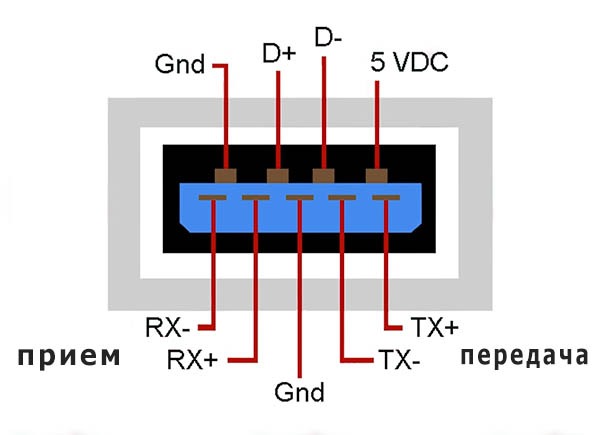
Принцип работы интерфейса этим нововведением не нарушен. Разработчики физически разделили принимающую и передающую линии.
В 3.0 за получение и передачу информации отвечают отдельные линии данных.
Для сохранения обратной совместимости в новой схеме есть и обычная линия данных — бело-зеленая пара D+ и D−.
При этом новые контакты расположены отдельно от старых в одном разъеме.
Теперь рассмотрим разъем со стороны В. Он был доработан и теперь имеет такой вид:

А вот гнезда В могут работать и с разъемами прежних версий.
После выхода спецификации 3.1, стандарт 3.0 был переименован в “USB 3.1 Gen 1”. А новая спецификация 3.1 со скоростью передачи до 10 Гбит/с теперь называется “USB 3.1 Gen 2”.
Type-C
Ключевым моментом обновления 3.1 стало появление разъема USB Type-C. Именно Type-C должен был заменить USB-Mini и USB-Micro, при этом обеспечивая скорость протокола USB 3.
Это самый прогрессивный разъем на сегодня, который может выполнять роль и USB A, такой разъем используется на материнских платах компьютеров.
Type-C может вставляться в устройство любой стороной. Достигается это благодаря зеркальному дублированию всех сигнальных линий, поэтому количество контактов достигает 24-х.
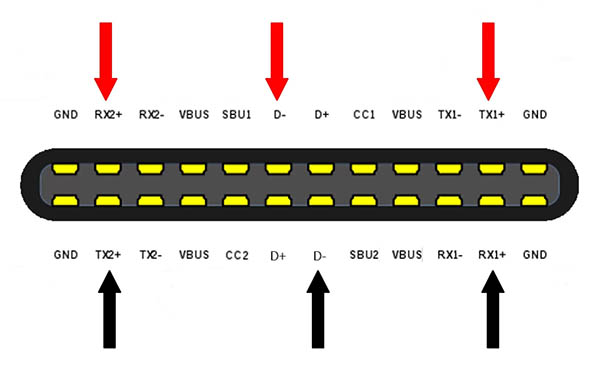
При этом все устройства, поддерживающие такое соединение, также обязаны иметь двойной набор сигналов, потому что заранее неизвестно, какой стороной пользователь подключит разъем.
Стандарт USB 3 также предусматривает повышение зарядного напряжения выше 5 вольт, но по согласованию с устройством.
USB4
Позже, в 2019 году, был анонсирован USB4, имеющий еще больше нововведений. Помимо поддержки USB-C и Power Delivery, 4-я версия протокола будет поддерживать туннелирование Displayport и PCI Express. Это указывает на огромную скорость порта и к нему можно будет подключать монитор, а через райзеры — платы расширения.

Заявленная скорость обмена составляет 40 Гбит/с.
С таким быстродействием USB сможет конкурировать с Ethernet.
- HDR в телевидении
- Как работает OLED
- Разъемы телевизора
Источник: vibor-tv.ru
В чем отличие между HDMI и USB кабелями?

Технологии мультимедийного интерфейса высокой четкости (HDMI) и технологии универсальной последовательной шины (USB) широко используются в соответствующих областях. USB стал отраслевым стандартом для подключения к компьютеру, в то время как кабели HDMI быстро становятся все более популярными, поскольку потребители приобретают устройства высокой четкости. Хотя эти типы соединений обычно не перекрываются при использовании, они могут комбинироваться для некоторых целей.
История
Первая версия технологии мультимедийного интерфейса высокой четкости стала доступной в 2002 году. HDMI версия 1.0 была первой технологией, обеспечивающей передачу полностью цифровых аудио и визуальных данных. Версии 1.1 и 1.2 стали доступны в мае 2004 года и августе 2005 года. Технология HDMI обновлена до версии 1.3 в июне 2006 года, а по состоянию на июнь 2009 года HDMI имеет версию 1.4.
Последующие выпуски HDMI улучшились после передачи данных, таких как цвета, размер изображения (разрешение) и скорость передачи. Например, HDMI 1.4 может передавать глубину цвета 48 бит на пиксель и разрешение экрана до 1920 на 1200p60 на этой глубине.

Технология USB 1.0 появилась в 1996 году. Тогда USB-кабели могли передавать данные со скоростью 1,5 мегабайта на. USB 2.0 появился в 2001 году с более эффективной скоростью 480 мегабайт в секунду. Intel выпустила спецификацию для текущей версии этой технологии, USB 3.0, в августе 2008 года. Технология USB 3.0 способна развивать скорость до 5,0 гигабайт в секунду и более чем в 125 раз быстрее, чем USB 2.0, и почти в 3500 раз быстрее, чем USB 1.0.
Функции
Устройства с поддержкой HDMI стали доступны потребителям в 2003 году. HDMI, что означает High-Definition Multimedia Interface, представляет собой технологию, которая передает несжатые аудио и визуальные данные с одного устройства на другое. Например, потребитель может подключить свой DVD-плеер Blu-Ray к своему телевизору высокой четкости через кабель HDMI.
В отличие от этого, технология универсальной последовательной шины (USB) обычно позволяет подключать такие устройства, как персональные компьютеры и компьютерное оборудование. Аджай Бхатт помог разработать эту технологию в 1990-х годах как способ борьбы с хитрыми пробками при предыдущих подключениях и снизить потребность пользователей в установке отдельного программного обеспечения для всего оборудования.
Преимущества
Соединения HDMI позволяют пользователям подключать устройства высокой четкости, такие как телевизоры, игровые приставки, медиаплееры (Blu-Ray, DVD) и компьютеры. Соединения HDMI передают как аудио-, так и визуальные данные, поэтому пользователям больше не нужно использовать несколько кабелей для каждого типа данных. Кроме того, потребители могут рассчитывать на лучшее цифровое качество при использовании технологии HDMI, поскольку соединения HDMI не сжимают и не распаковывают данные между устройствами.
Джон Д. Саттер из CNN объясняет, как USB-соединения позволяют компьютерам и аппаратным устройствам работать стабильно. В дополнение к этому он говорит: «Все USB-разъемы совместимы.» Поэтому, если вы покупаете новый компьютер, вам не нужно обновлять все остальное оборудование — видеокамеры, мобильные телефоны и тому подобное. В дополнение к этому, технология USB также может заряжать маломощную электронику, уменьшая потребность в адаптерах переменного тока.
Соображения
Организация HDMI описывает типичное эффективное расстояние кабелей HDMI на расстоянии 10 метров (30 футов). Согласно организации, некоторые производители создают кабели HDMI, которые будут длиннее и эффективнее, или используют такие устройства, как повторители и усилители, чтобы увеличить это расстояние. Однако, как правило, качество HDMI ухудшается при использовании более длинных кабелей.
По состоянию на июнь 2010 года текущая версия технологии USB — 3.0, скорость передачи которой составляет 5,0 гигабайт в секунду. Хотя все USB-порты совместимы со всеми USB-соединениями, USB 2.0 или 3.0 не смогут работать на полной скорости со старыми портами.
Заблуждения
Хотя некоторые устройства могут иметь порты для подключения как HDMI, так и USB, технологии обычно не выполняют одну и ту же функцию.
Однако потребители могут подключить адаптер HDMI к USB-порту своего компьютера, чтобы передавать аудио и визуальные данные, такие как кино или телевизионные шоу, на свой телевизор. Это добавляет совместимость HDMI к компьютерам, которые не могут передавать данные HDMI, например к более старым компьютерам.
Источник: fps-up.ru
4 Различных типа USB-кабелей [и их разновидности]

USB или универсальная последовательная шина — это стандартный тип соединения и среда связи между широким спектром электрических устройств, включая компьютеры и периферийные устройства.
Она была введена в эксплуатацию в 1996 году. Идея заключалась в стандартизации связи или передачи данных между периферийными устройствами и компьютерами путем замены старых интерфейсов связи, таких как параллельные и последовательные порты (не путайте их с процессом связи/передачи данных) и FireWire.
Знаете ли вы? Стандарт USB регулируется Форумом разработчиков USB (USB-IF), учрежденным компаниями-основателями, включая IBM, Intel, Microsoft и Nortel.
Где используется USB?
В качестве отраслевого стандарта кабели USB используются для подключения настольных или портативных компьютеров к внешним аппаратным устройствам, таким как клавиатуры, мыши, флэш-накопители, принтеры и игровые контроллеры.
Интерфейс USB стал настолько популярным в последние годы, что вы можете легко найти их даже в автомобилях и электрических розетках в домах. Современные смартфоны, планшетные компьютеры и многие портативные устройства теперь поддерживают USB-кабели и разъемы для быстрой зарядки по сравнению с другими типами кабелей.
Преимущества интерфейса USB
- Хотя USB был в первую очередь разработан для нормализации связи между персональными компьютерами и вспомогательными устройствами, существует несколько других преимуществ интерфейса USB.
- Он является самонастраивающимся, а это означает, что нет необходимости настраивать/конфигурировать его параметры перед использованием.
- USB-устройства могут быть добавлены или заменены в систему без выключения или перезагрузки системы (с возможностью горячей замены).
- Его способность к электропитанию позволяет питать небольшие устройства без дополнительного кабеля питания.
- Протокол передачи данных USB и получение сигналов всегда надежны независимо от их версии.
Типы USB в зависимости от их версии
Есть два способа классификации USB-кабеля; на основе его версии или поколения, которая касается функциональности (скорости передачи данных) кабеля, и по его физической конструкции.
Прежде чем приступить к рассмотрению различных типов USB-кабелей, давайте сначала разберемся с несколькими терминами, связанными с ними. Типичный USB-кабель имеет два разъёма, по одному с каждой стороны. Один — для хоста, к которому относятся все типы компьютеров (ПК, планшеты), а другой — для приемника, любого портативного устройства (смартфона), на которое необходимо перенести данные. Слот, в который вставлен USB, называется портом или розеткой. Как бы то ни было, давайте перейдем к делу.
С 1996 года были представлены четыре основных версии или поколения стандартов USB. Это USB 1.0, USB 2.0, USB 3.0 и USB4. USB4 — самый последний.
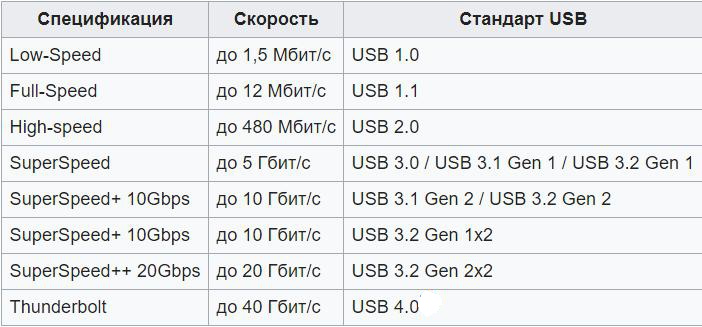
Оригинальный USB, USB 1.0, поддерживает двухскоростную шину со скоростью передачи данных 1,5 Мбит/с для недорогих устройств с низкой скоростью передачи данных (клавиатуры, мыши) и 12 Мбит/с для устройств с высокой скоростью передачи данных (принтеры, дисководы). Эта архитектура с несколькими шинами расширена до USB 2.0 (запущен в 2001 г.). Однако была добавлена третья, «высокоскоростная» шина с максимальной скоростью передачи данных 480 Мбит/с.
Универсальная последовательная шина впервые привлекла внимание в 1988 году (когда был представлен USB 1.1) с выпуском Apple iMac. Это был первый широко известный продукт с технологией USB. Вскоре производители ПК последовали их примеру, заменив устаревшие порты на USB в своих продуктах. Таким образом, первоначальный успех USB связан с успехом iMac.
USB 3.0
USB 3.0, выпущенный 12 ноября 2008 года, произвел революцию в отрасли. Он представил гораздо более высокоскоростную шину со скоростью передачи данных до 5 Гбит/с (в дополнение к существующим режимам скорости передачи) и более высокую выходную мощность (900 мА по сравнению с 500 мА в предыдущих версиях). Более того, он был обратно совместим с USB 2.0, что обеспечивает возможность взаимодействия. Эта версия USB известна как SuperSpeed.

Стандарт USB 3.0 был заменен USB 3.1 в 2014 году. Скорость передачи данных в USB 3.1 Gen 2 (SuperSpeed +) была увеличена до 10 Гбит/с. Одним из важных изменений, выдвинутых стандартом USB 3.1, стала замена их предыдущей схемы кодирования 8b/10b на более эффективную 128b/132b, вариант кодирования 64b/66b (который преобразует 64-битные данные в 66-битный линейный код). Это значительно снижает накладные расходы на кодирование, что приводит к сравнительно более высоким эффективным скоростям передачи данных.
Следующий стандарт USB 3.2 был выпущен в 2017 году. Как и ожидалось, он ввел новый, гораздо более быстрый режим передачи, сохранив при этом все существующие режимы. Это позволило кабелям USB-C (поддерживаемым 3.1) работать в 2 раза быстрее их начальной скорости (от 5 Гбит/с до 10 Гбит/с для кабелей USB-C 3.1 Gen 1 и от 10 Гбит/с до 20 Гбит/с для кабелей Gen 2). Позже мы поговорим о кабелях USB-C.
USB4 или USB 4.0
Последний стандарт USB, USB4 (или USB 4), расширяет существующие возможности кабелей USB-C, обеспечивая максимальную доступную пропускную способность USB. Он основан на протоколе Thunderbolt, который предлагает расширенные функции, такие как двунаправленная передача данных (отправка и получение данных с обоих концов), данные по двойному протоколу и передача видео по одному кабелю с низкой задержкой.
USB4 совместим с Thunderbolt 3 и обратно совместим со спецификациями USB 2.0 и USB 3.2. Он поддерживает максимальную скорость передачи данных 40 Гбит/с. В существующих кабелях USB-C эти скорости достигаются за счет двухполосной работы, когда две полосы в кабеле передают данные одновременно.
Базовый процессор Intel 11-го поколения Tiger Lake — первый продукт, поддерживающий стандарт USB4 или Thunderbolt 4.
Типы USB-кабелей [в зависимости от их физической структуры]
Почти все электронные продукты, от смартфонов и небольших портативных устройств до компьютеров всех типов, теперь имеют USB-порты или поддержку USB. Однако физические характеристики USB-портов и разъемов различаются в зависимости от класса продукта.
По физическим характеристикам или компоновке кабели USB можно разделить на три типа: USB-A, USB-B и USB-C.
USB Тип-A
USB-A, пожалуй, самый популярный USB (разъем или порт), который вы можете найти на своих ПК, игровых консолях, портативных медиаплеерах и портах для зарядки смартфонов. Стандартный штекер USB Type-A имеет плоскую прямоугольную форму.
Более старые разъемы USB Type-A и порты, поддерживающие стандарт USB 2.0, имеют четыре внутренних контакта; одна пара предназначена для передачи данных, а другая — для питания. С введением стандарта USB 3.0 к оригинальной конструкции были добавлены пять дополнительных контактов, чтобы сделать новые порты и разъемы USB Type-A (SuperSpeed) более быстрыми и обратно совместимыми со старыми версиями USB.
USB Тип-B
Порты USB типа B обычно находятся на приемниках или периферийных устройствах, таких как принтеры и сканеры, которые работают с высокими скоростями передачи данных и имеют относительно больший размер (по сравнению с другими периферийными устройствами).
В большинстве случаев USB-кабель, соединяющий компьютер с принтером или сканером, имеет разъем USB типа B с одной стороны и разъем типа A с другой. Хотя они обычно имеют двойное назначение, некоторые порты типа B допускают передачу питания только от хоста.
Существует две версии USB Type-B. Оригинальный разъем USB Type-B имеет квадратное сечение со слегка наклоненным верхним внешним ободком. Он поддерживает скорость передачи данных до 480 Мбит/с (USB 2.0).

Улучшенная версия разъема Type-B, Type-B SuperSpeed, была представлена, чтобы сделать их совместимыми со стандартом USB 3.0. Кабели Type-B SuperSpeed со скоростью передачи данных более 5 Гбит/с идеально подходят для подключения ПК с внешними жесткими дисками и аудиоинтерфейсами.
USB Mini и Micro типа B

Разъемы Mini-USB были впервые введены в 1998 году для электронных устройств, таких как ранние смартфоны и планшетные компьютеры. В то время как разъемы Mini-A уже давно сняты с производства, Mini Type-B по-прежнему поддерживается небольшим количеством устройств.
Разъемы Micro-USB разработаны специально для современных портативных устройств, таких как смартфоны и фотоаппараты, которые намного тоньше ранних устройств. Толщина разъема Micro-USB почти вдвое меньше, чем у Mini-USB.
USB-C
USB-C-это отраслевой стандарт для высокоскоростной передачи данных и питания, который в настоящее время используется на все большем числе устройств, включая новейшие смартфоны, внешние твердотельные накопители и дорогие ноутбуки.
Разъем USB-C сначала может показаться похожим на разъем Micro-USB, поскольку оба имеют изогнутые края, хотя разъем USB-C немного толще и шире.

Пожалуй, наиболее важной и желанной особенностью разъемов USB-C является возможность переключения. Это означает, что разъемы USB-C не имеют ориентации вверх или вниз (как в случае с разъемами USB-A и USB-B). Их можно каждый раз правильно вставлять, не переворачивая.
Еще одним преимуществом кабелей USB-C является то, что они несут ток не менее 3 А при 60 Вт. Кабели USB-C на USB-C предназначены для передачи более высокого тока 5 В.
Кабели USB-C на основе стандарта USB 3.1 имеют максимальный предел передачи данных 10 Гбит/с. Старые кабели, поддерживающие USB 2.0, могут передавать только до 480 Мбит/с.
USB OTG

USB On-The-Go или OTG — это спецификация USB, которая позволяет определенным устройствам выполнять роли как хоста, так и приемника. Например, с помощью OTG смартфон может считывать данные как хост при подключении к цифровой камере или флеш-накопителю, но действовать как приемник при подключении к главному компьютеру.
Что в будущем?
Есть популярная поговорка, что «ничто не вечно», и в мире технологий это не может быть более точным. Хотя порты и кабели Type-A и Type-B по-прежнему широко используются, USB-C готов заменить их в ближайшем будущем.

Самые последние порты USB-C поддерживают протокол Thunderbolt 3, который обеспечивает максимальную скорость передачи данных до 40 Гбит/с. USB4, который еще не вышел на массовый рынок, стандартизирует скорость Thunderbolt 3.
Высокая пропускная способность данных и питания позволяет разъемам USB-C напрямую подключаться к нескольким аудио- и видеоинтерфейсам без использования каких-либо адаптеров. К ним относятся устройства MHL (Mobile High-Definition Link), HDMI и DisplayPort.
С 2014 года все большее количество электронных устройств, включая смартфоны, материнские платы ПК/ноутбуков и внешние жесткие диски, стали поддерживать USB-C. Двусторонние кабели USB-C, которые подключаются как к хосту, так и к приемнику, быстрее и эффективнее, чем старые разъемы Type-A и Type-B.
Растущая экосистема USB-C означает, что вам скоро потребуются поддерживаемые порты и разъемы для передачи данных и зарядки ноутбуков. Хотя Apple была первой компанией, которая представила порты USB-C на своих устройствах, они все чаще встречаются на других массовых устройствах. В дорогих ПК и ноутбуках есть как минимум один порт USB-C.
Источник: new-science.ru